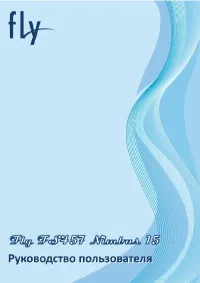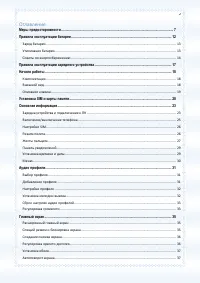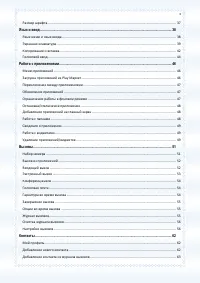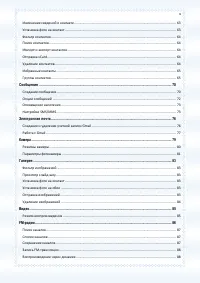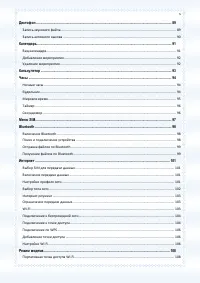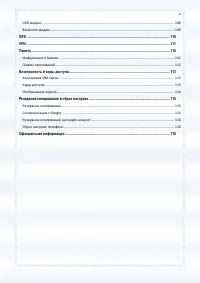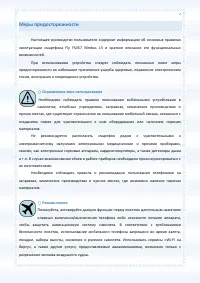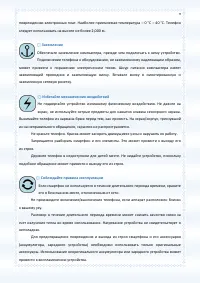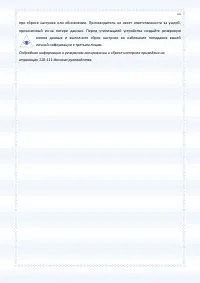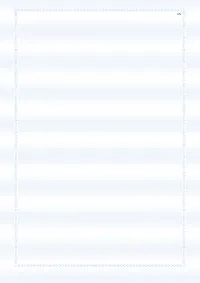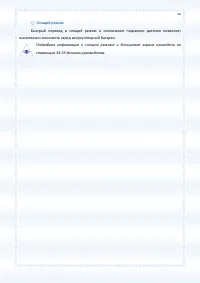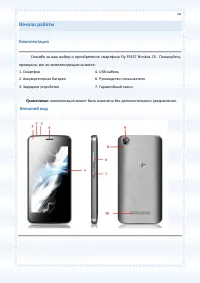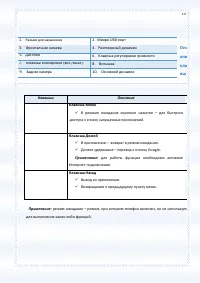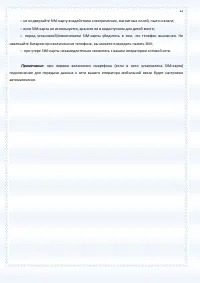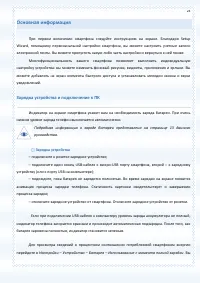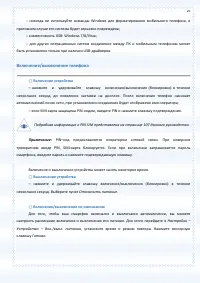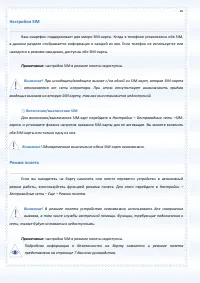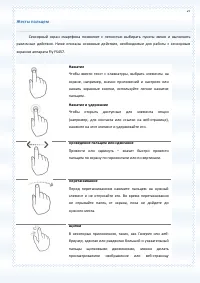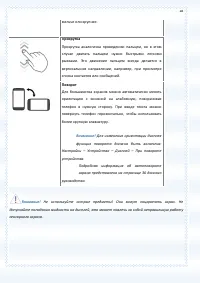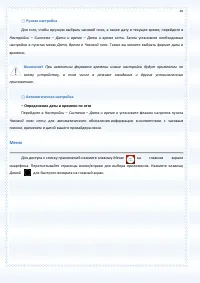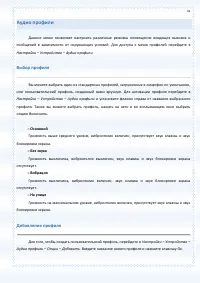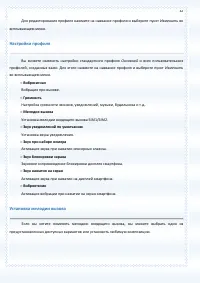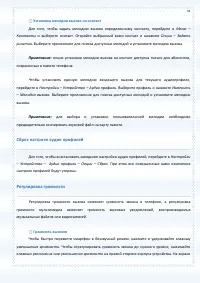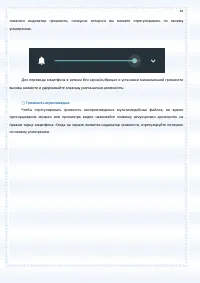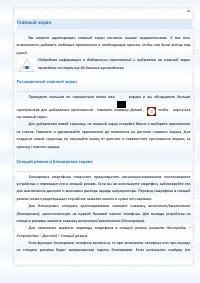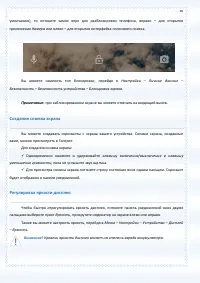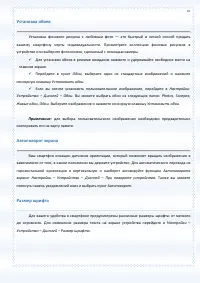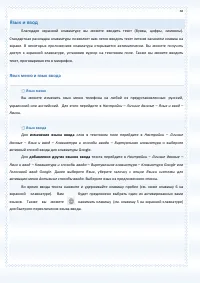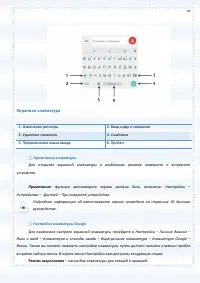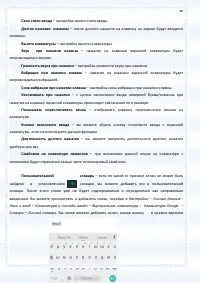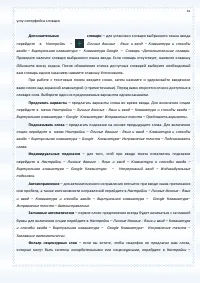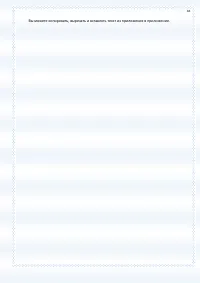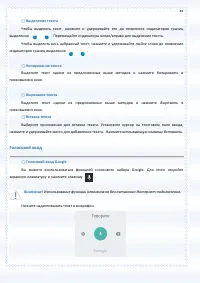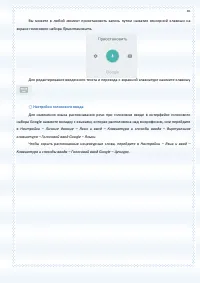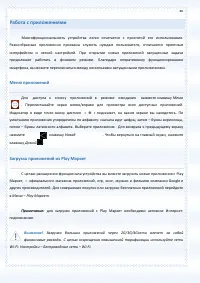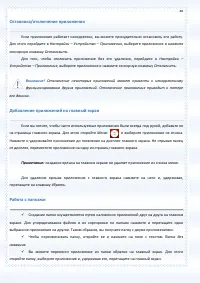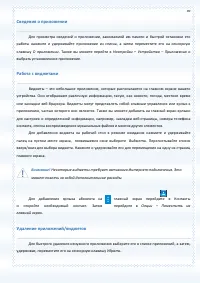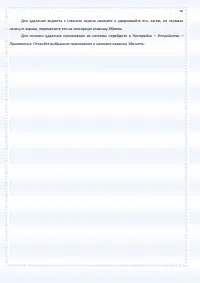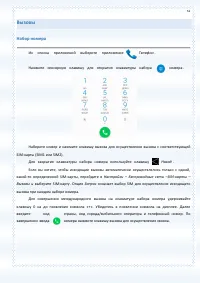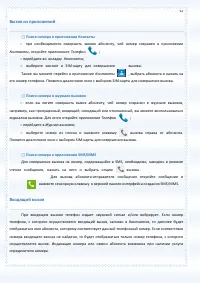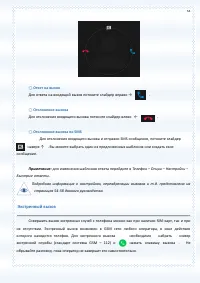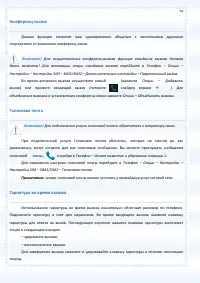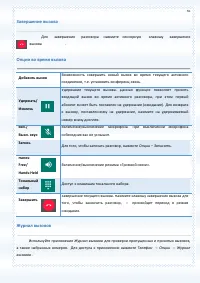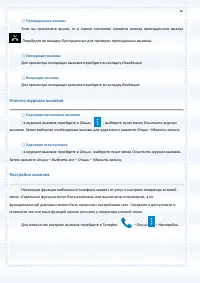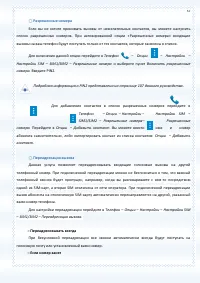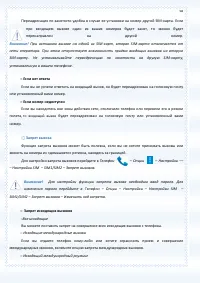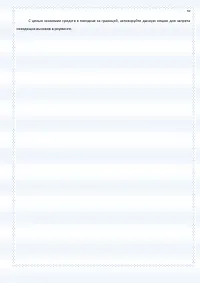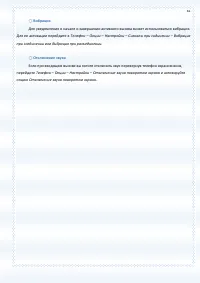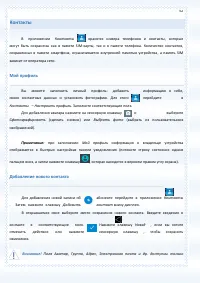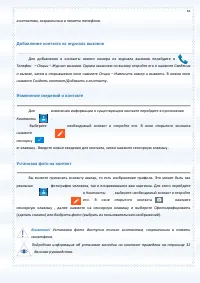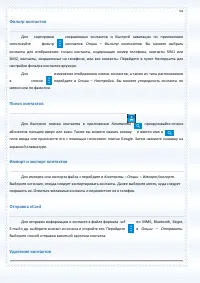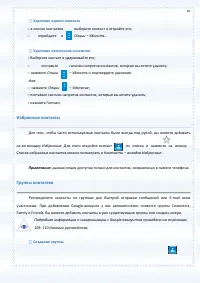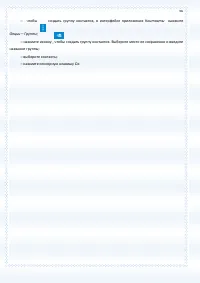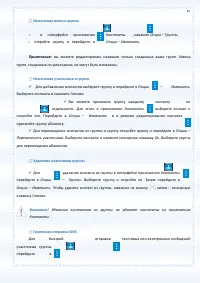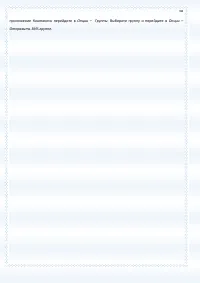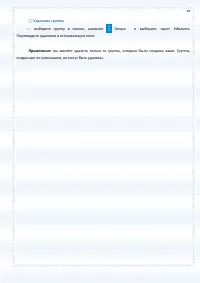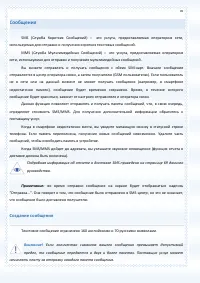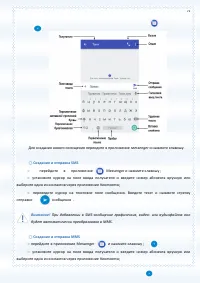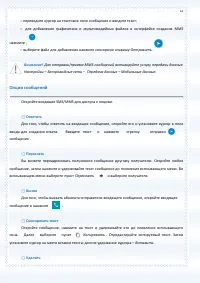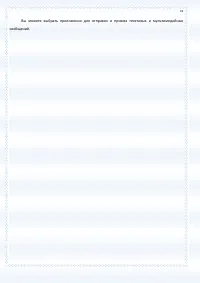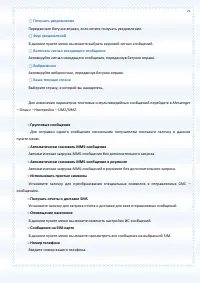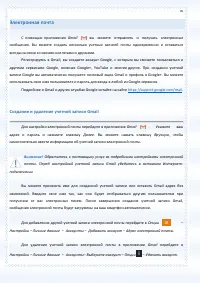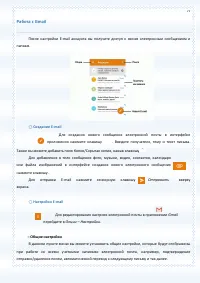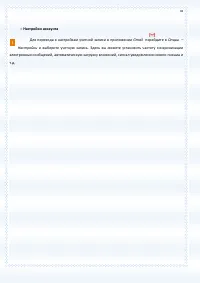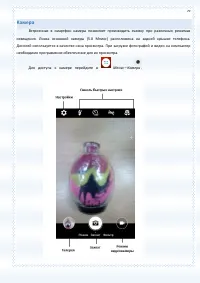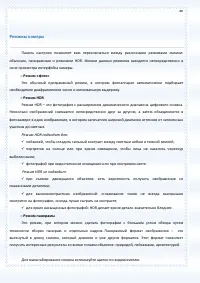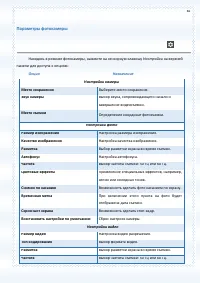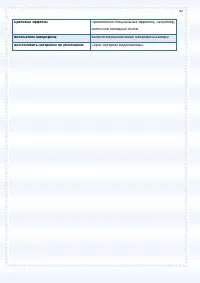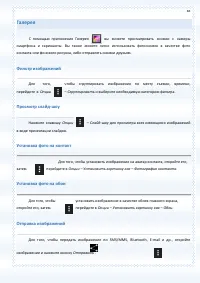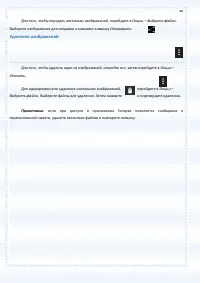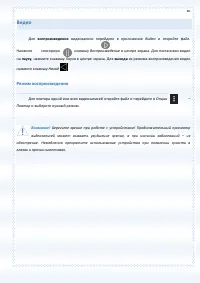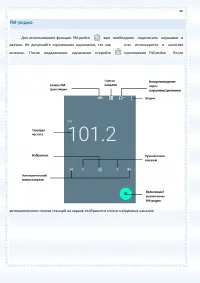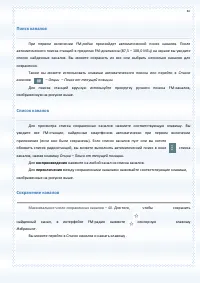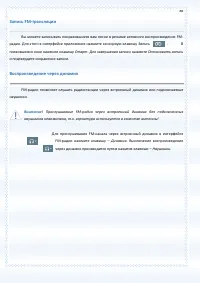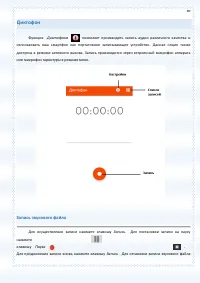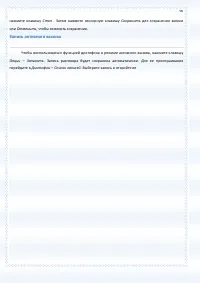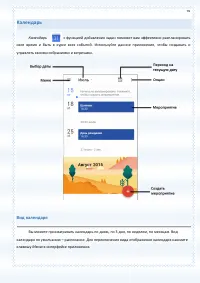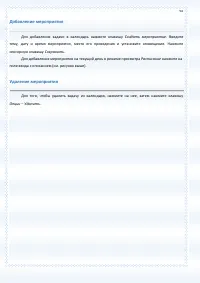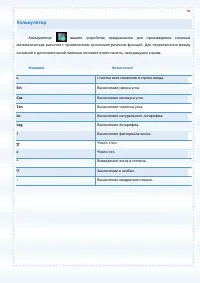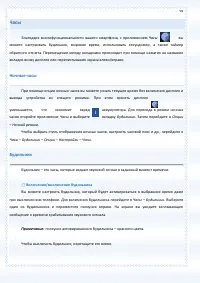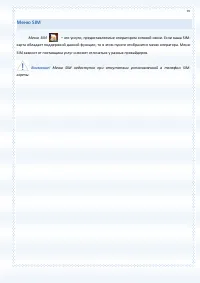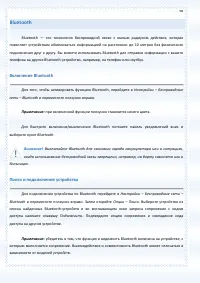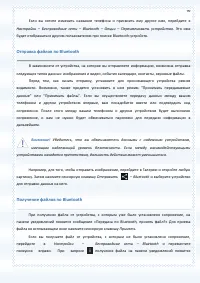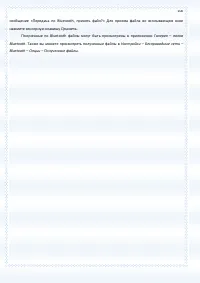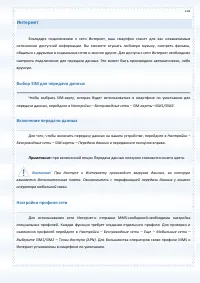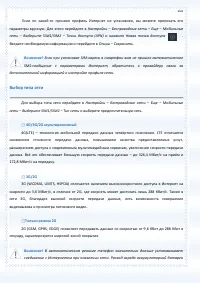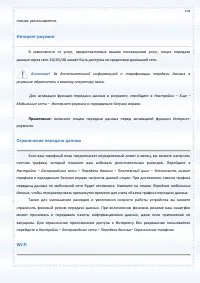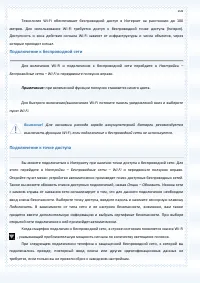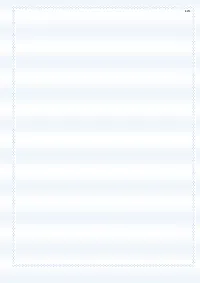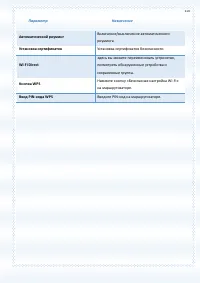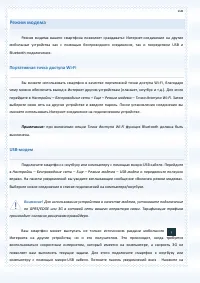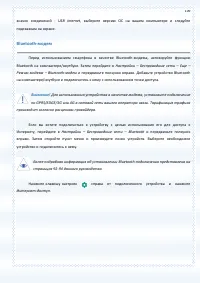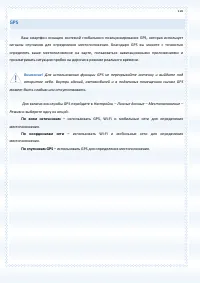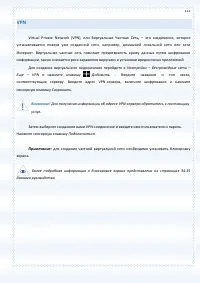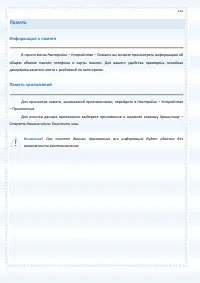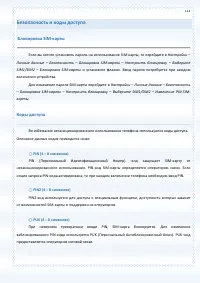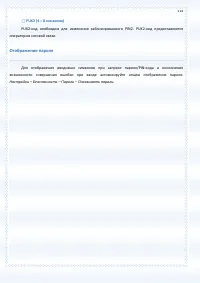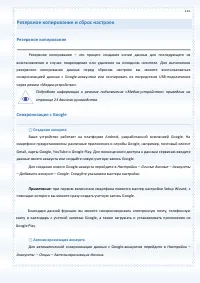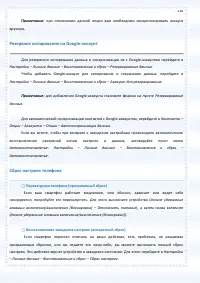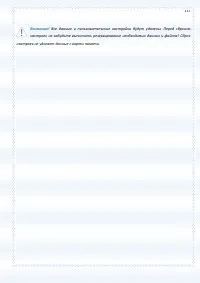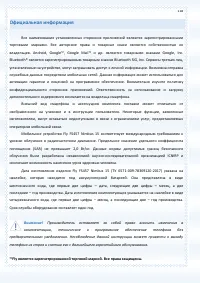Смартфоны Fly FS457 Nimbus 15 - инструкция пользователя по применению, эксплуатации и установке на русском языке. Мы надеемся, она поможет вам решить возникшие у вас вопросы при эксплуатации техники.
Если остались вопросы, задайте их в комментариях после инструкции.
"Загружаем инструкцию", означает, что нужно подождать пока файл загрузится и можно будет его читать онлайн. Некоторые инструкции очень большие и время их появления зависит от вашей скорости интернета.
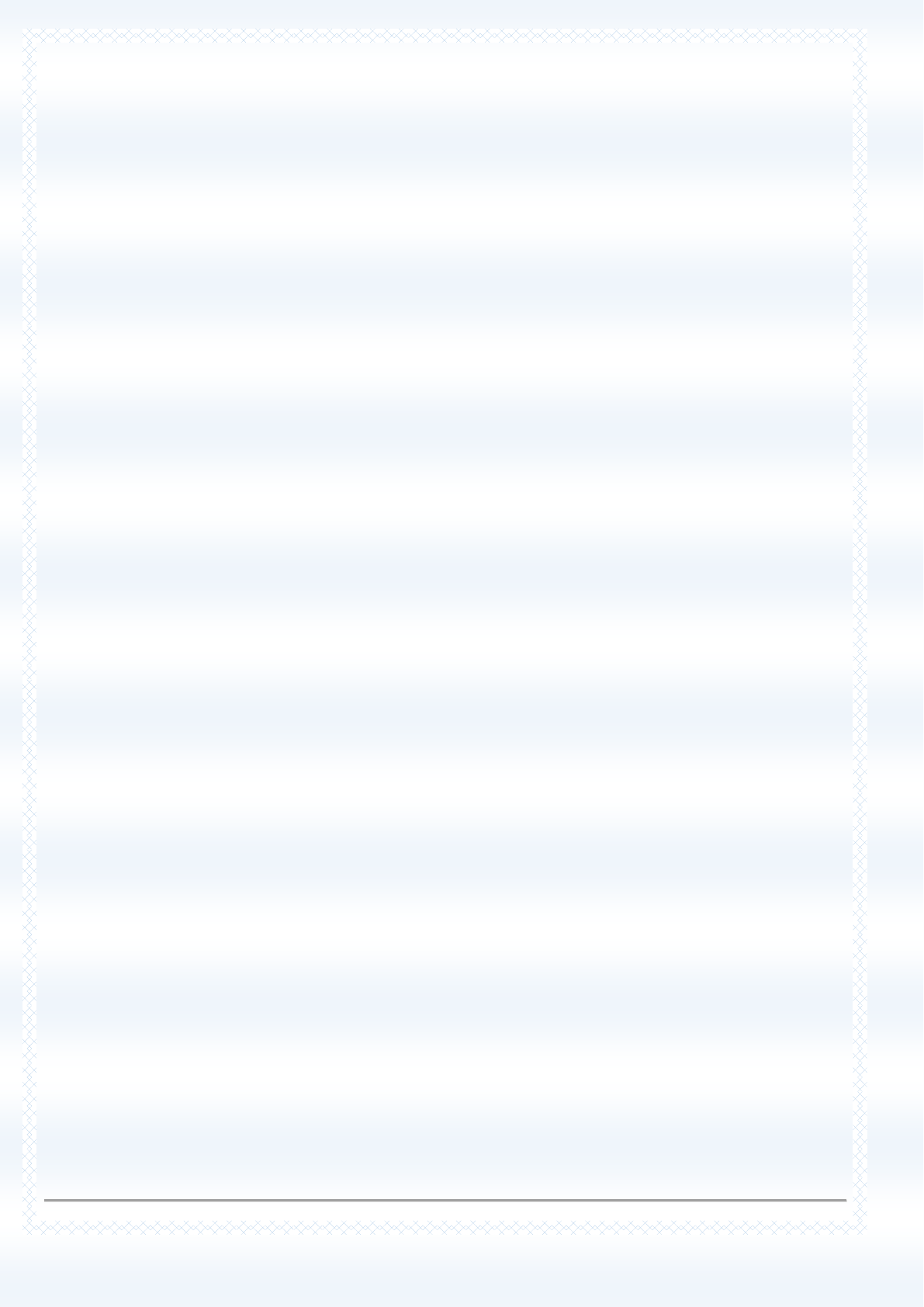
42
Личные данные - Язык и ввод – Клавиатура и способы ввода – Виртуальная клавиатура – Google
Клавиатура– Исправление текста – Фильтр нецензурных слов.
Подсказывать имена
– подсказывать исправления на основе имен из списка контактов. Для
включения опции перейдите в меню
Настройки – Личные данные - Язык и ввод – Клавиатура и
способы ввода – Виртуальная клавиатура – Google Клавиатура– Исправление текста –
Подсказывать имена.
Точки автоматически
– вводить точку с пробелом двойным нажатием клавиши Пробел. Для
включения опции перейдите в меню
Настройки – Личные данные - Язык и ввод – Клавиатура и
способы ввода – Виртуальная клавиатура – Google Клавиатура– Исправление текста – Точки
автоматически.
В пункте меню
Непрерывный ввод
вам доступны следующие опции:
Включить непрерывный ввод
– для того, чтобы вводить слова, не отрывая пальца от
клавиатуры перейдите в
Настройки – Личные данные - Язык и ввод – Клавиатура и способы ввода
– Виртуальная клавиатура – Google Клавиатура – Непрерывный ввод – Включить функцию.
Рисовать линию
– для того, чтобы провести сплошную линию при проведении пальцем от
клавиши к клавише перейдите в
Настройки – Личные данные - Язык и ввод – Клавиатура и
способы– Виртуальная клавиатура ввода – Google Клавиатура – Непрерывный ввод – Рисовать
линию.
Включить удаление жестом
– при включенной опции вы можете нажать на клавишу
удаление текста и удерживая ее потянуть палец влево для удаления текста.
Включить управление курсором
– вы можете установить курсор в нужное вам место, для
этого удерживайте клавишу пробел и перемещайте палец влево или вправо.
Дополнительные настройки
–
данный пункт меню предназначен для опытных
пользователей. Здесь вы можете настроить следующие опции:
- Смайлики на аппаратной клавиатуре (Открывать список смайликов нажатием клавиши ALT).
- Показывать значок приложения (Отображать значок приложения на панели запуска).
-
Отправлять статистику использования (Отправка статистики использования в Google).
-
Отправлять фрагменты (Отправка введенных фрагментов в Google).
Копирование и вставка